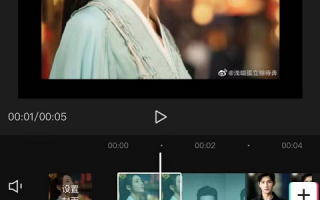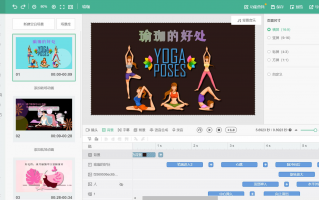拍摄的视频要怎样剪辑?拍视频剪辑视频教程
拍摄的视频要怎样剪辑?在短视频和自媒体盛行的当下,视频剪辑无疑是每一个内容创作者需要掌握的重要技能之一,很多小伙伴想尝试剪辑视频但是却不知道怎么操作,今天就来给大家分享一系列实用的的视频剪辑教程,操作简单适用于多种剪辑操作,一起来学习下吧~

1、运用「迅捷视频剪辑软件」剪辑视频
一款专业的电脑视频编辑工具,拥有全面视频和音频处理功能,涵盖了屏幕录制、视频剪切与合并、音视频格式转换、视频音频提取以及文字转语音等操作。软件的操作流程清晰易懂,非常适合初学者快速掌握。
打开之后我们可以点击【新建】进入视频剪辑页面。

在【素材】-【导入】中将视频导入,将其拖动到时间轴开始剪辑,时间轴上方小工具可以给视频进行配音、配字幕、视频分割(将一段视频分割成多段,在时间轴上右击不需要的某一段可以删除)。

播放滑条代表当前正在播放的位置,点击时间轴上视频,在需要分割的位置点击上方分割后,可以将其他素材导入视频中间,同理,当不分割视频时,直接将其他素材拖动至时间轴已有视频的前方/后方,可以完成视频&视频/视频&图片的合并 操作。

视频左侧可以看到文字、特效、转场、叠附、贴纸、配乐,点击使用,将其运用到时间轴上即可。
点击【导出】可以保存视频,这就完成了一个剪辑视频的操作流程。

2、使用「清爽视频编辑」剪辑视频
一款具有丰富功能的视频编辑应用,它有着直观的操作界面,所有功能一目了然,并且都配有文字标注,使用起来很轻松,无论是初学者还是专业人士,都可以通过该软件快速完成视频编辑任务。
打开之后在页面左侧可以看到各种视频处理功能,点击【视频剪辑】可以将视频导入,上方有多个视频内容剪辑选项,可以包括裁剪画面、添加滤镜、添加字幕、配乐等。点击选项可以在右侧对视频内容进行具体设置。

应有有着详细的参数调整选项,页面标注清晰,简单明了,剪辑完成之后设置导出目录,点击右下角【导出】可以保存视频。

想要分割/合并视频也可以在应用左侧找到对应的功能选项,可以直接根据需求设定分割的内容开始时间以及结束时间,也可以通过调整视频下方的播放时间条选出需要分割内容,点击【确定】即可。

3、借助「Clipchamp」剪辑视频
一个在线的视频剪辑工具,操作简便,能够在线完成视频的创建、剪辑和分享,它提供了一系列的视频编辑选项,如视频裁剪、背景音乐添加、视频特效、文字和图片插入、视频播放速度调整等。此外,该工具还支持多人协作,使得多个用户能够同时编辑同一个视频项目。
新建一个视频项目,点击【导入媒体】将音频和视频都导入进来。

将素材直接拖动到时间轴可以进行剪辑,时间轴上方有视频分割工具,左侧有录像、模板、文字工具,右侧可以给视频添加字幕、配乐、滤镜等各种视频效果。

将需要的特效、素材等拖动到时间轴上可以使用,点击右上角【导出】可以保存视频。

4、利用「Clideo」剪辑视频
一个便捷的在线视频处理软件,适用于视频剪辑、压缩、拼接、添加背景音乐、制作GIF等多种用途,操作简便,无需登录,直接在线打开即可使用。
点击【video editor】进入视频编辑页面,点击【+】将素材导入。

将视频拖动到时间轴,可以利用左侧工具对视频内容进行编辑,剪辑过程中的操作主要以时间轴为准,选择工具编辑即可。剪辑完成之后可以点击右上角【export】导出视频。
站内显示为英文,大家如果看不懂的话可以借助浏览器自带的翻译软件翻译一下。

以上就是本文分享到的全部内容了,看完之后你学会拍摄的视频要怎样剪辑了吗?以上这些工具使用都比较简单,适用于多种内容调整、特效添加等操作,这里只是分享到了视频剪辑中的一小部分操作方法,更多功能还等待大家慢慢运用起来,希望通过本文的剪辑教程能够帮助大家完成视频剪辑的基本操作。如果您在剪辑过程中遇到任何困惑或者有更多创新的剪辑方法,也欢迎在评论区留言交流~
实体业短视频基础剪辑:拍摄剪辑实用10大技巧+剪辑全集

【课程介绍】
在这个快节奏的时代,短视频已成为实体业营销的新风口,无论是餐饮美食、服饰潮流还是家居生活,一条精心策划与剪辑的短视频,就能瞬间吸引万千目光,引爆流量。今天,就让我们一起揭开实体业短视频成功的神秘面纱,分享那些让你的视频脱颖而出的10大拍摄剪辑实用技巧,并附赠剪辑全集精华,助你成为短视频领域的佼佼者!
我们为你准备的详尽剪辑全集,涵盖从基础软件操作到高级剪辑技巧的全方位指导。无论你是剪辑新手还是寻求突破的老手,都能在这里找到灵感和实用技能,让你的短视频创作更上一层楼!
【课程目录】
01.第一节|找对标.mp4
02.第二节|快速提取对标音乐.mp4
03.第三节|踩节拍.mp4
04.第四节|导入镜头.mp4
05.第五节|调节比例.mp4
06.第六节|变速.mp4
07.第七节|添加字幕.mp4
08.第一节|推镜头.mp4
09.第二节|拉镜头.mp4
10.第三节|下摇镜头.mp4
11.第四节|上摇镜头.mp4
12.第五节|推拉组合.mp4
13.第六节|背面跟拍.mp4
14.第七节|侧面跟拍.mp4
15.第八节|上摇后拉.mp4
16.第九节|下降前推.mp4
17.第十节|横移.mp4
18.拍摄|第一节.mp4
19.拍摄|第二节.mp4
20.拍摄|第三节.mp4
21.构图|第一节.mp4
22.构图|第二节.mp4
23.构图|第三节.mp4
24.构图|第四节.mp4
25.构图|第五节.mp4
26.构图|第六节.mp4
27.构图|第七节.mp4
28.构图|第八节.mp4
29.构图|第九节.mp4
【课程下载】
第一副业网:https://www.fuye1.cn/16496.html
相关问答
视频太长怎么加目录?
在视频首页加目录,分段加标题。在视频首页加目录,分段加标题。
ev剪辑默认文件夹?
ev剪辑软件的默认文件夹是指在安装ev剪辑软件后,软件自动创建的默认文件夹位置,用户在使用软件时存储的数据都会默认存储到该文件夹中。一般而言,这个默认文...
怎么剪切合并视频还有在视频中添加开头结尾-ZOL问答
首先,也是相当重要的一点就是,我们需要把视频保存到电脑当中,然后打开软件,也就是刚刚所说的迅捷视频合并分割软件,打开软件之后,我们可以看到软件的主界面。然...
爱剪辑自带的白色和黑色那个视频的文件夹在哪里-ZOL问答
3条回答:【推荐答案】本地搜索,videoclip,即可找到~!如果本地文件已被删除,建议重新安装软件即可。最易用、强大的视频剪辑制作软件爱剪辑超多酷炫唯美特效...
手机filmorago剪辑的视频在那个文件夹?
手机filmorago剪辑的视频存储在手机的默认相册中。当使用手机filmorago剪辑视频后,导出的视频会以.mp4格式保存在手机的默认相册中,同时也可在filmorago应用内...
迅雷下载的视频在文件夹里怎么剪辑?
你说在这上面下载的视频的话,在文件夹里的话你把它点播放就可以了呀,有那个播放软件是支持视频截取的,下载一个自己就可以用了。你说在这上面下载的视频的话,...
怎么用“剪映”来编辑视频-ZOL问答
2、选择一个视频片段。3、了解工作区。4、查看预览面板。5、查看时间轴和工具栏。方法3:完成基本编辑1、剪辑视频片段。2、添加视频片段。3、分割视频片段...
怎样一次剪切多个文件?
一次剪切多个文件,需要点左键拖动覆盖多个文件,然后剪切文件到指定文件夹,另外一种是选中文件,右键有剪切选项,然后到指定文件夹粘贴即可,也可以按快捷键c...
如何剪辑oppo手机文件夹里的音乐?
按一下方法操作。1、打开手机,点击【相册】图标,进入相册页面,选择要编辑的视频,点击。2、点击视频底部的编辑,通过调整视频条两侧的白边,剪去不需要的视...
文件怎么剪切?
方法一:在文件上点击右键,选择剪切;在目标文件夹里右键,选择粘贴;方法二:点击文件,使用快捷键Ctrl+X,进入目标文件夹,使用快捷键Ctrl+V即可。裁剪视频文件,...